
iTunes nie jest niesamowitym programem w systemie Windows. Był czas, kiedy użytkownicy urządzeń Apple musieli podłączać swoje urządzenia do swoich komputerów PC lub Mac i używać iTunes do aktywacji urządzeń, aktualizacji i synchronizacji, ale iTunes nie jest już potrzebny.
Apple nadal pozwala na używanie iTunes do tych rzeczy, ale nie musisz. Twoje urządzenie iOS może działać niezależnie od iTunes, więc nigdy nie powinieneś być zmuszany do podłączania go do komputera PC lub Mac.
Aktywacja urządzenia
Kiedy iPad pojawił się po raz pierwszy, był reklamowany jako urządzenie, które mogło zastąpić pełne komputery PC i Mac dla osób, które musiały wykonywać tylko lekkie zadania komputerowe. Jednak aby skonfigurować nowego iPada, użytkownicy musieli podłączyć go do komputera PC lub Mac z programem iTunes i użyć iTunes do aktywacji urządzenia.
Nie jest to już konieczne. W przypadku nowych iPadów, iPhone'ów i iPodów Touch możesz po prostu przejść przez proces konfiguracji po włączeniu nowego urządzenia bez konieczności podłączania go do iTunes. Po prostu połącz się z siecią Wi-Fi lub komórkową siecią danych i zaloguj się za pomocą swojego Apple ID po wyświetleniu monitu. Nadal będziesz widzieć opcję umożliwiającą aktywację urządzenia przez iTunes, ale powinno to być konieczne tylko wtedy, gdy nie masz bezprzewodowego połączenia z Internetem dla swojego urządzenia.
Aktualizacje systemu operacyjnego
Nie musisz już używać oprogramowania iTunes firmy Apple, aby zaktualizować system operacyjny Apple do nowej wersji systemu iOS. Po prostu otwórz aplikację Ustawienia na swoim urządzeniu, wybierz kategorię Ogólne i dotknij Aktualizacja oprogramowania. Będziesz mieć możliwość aktualizacji bezpośrednio ze swojego urządzenia bez otwierania iTunes.
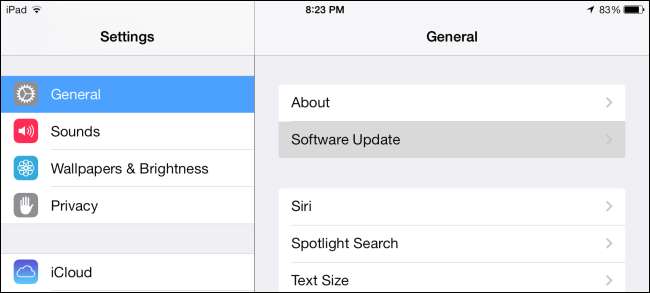
Zakupiono iTunes Media
Apple umożliwia łatwy dostęp do treści zakupionych w iTunes Store na dowolnym urządzeniu. Nie musisz podłączać swojego urządzenia do komputera i synchronizować przez iTunes.
Na przykład możesz kupić film w iTunes Store. Następnie, bez żadnej synchronizacji, możesz otworzyć aplikację iTunes Store na dowolnym urządzeniu z systemem iOS, stuknąć sekcję Kupione i zobaczyć pobrane rzeczy. Możesz pobrać zawartość bezpośrednio ze sklepu na swoje urządzenie.
Działa to również w przypadku aplikacji - aplikacje kupione w App Store będą później dostępne w sekcji Kupione w App Store na urządzeniu. Nie musisz synchronizować aplikacji z iTunes ze swoim urządzeniem, chociaż iTunes nadal na to pozwala.
Możesz nawet ustawić automatyczne pobieranie z ekranu ustawień iTunes i App Store. Umożliwiłoby to kupowanie treści na jednym urządzeniu i automatyczne pobieranie ich na inne urządzenia bez żadnych kłopotów.
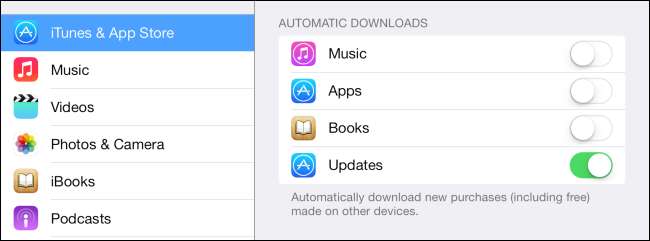
Muzyka
Apple umożliwia ponowne pobranie zakupionej muzyki z iTunes Store w ten sam sposób. Istnieje jednak duża szansa, że masz własną muzykę, której nie kupiłeś w iTunes. Może spędzasz czas na zgrywaniu wszystkiego ze starych płyt CD i od tamtej pory synchronizujesz je ze swoimi urządzeniami za pośrednictwem iTunes.
Rozwiązanie firmy Apple w tym zakresie nosi nazwę iTunes Match. Ta funkcja nie jest darmowa, ale to wcale nie jest zły interes. Za 25 USD rocznie Apple umożliwia przesyłanie całej muzyki na konto iCloud. Następnie możesz uzyskać dostęp do całej swojej muzyki z dowolnego iPhone'a, iPada lub iPoda Touch. Możesz przesyłać strumieniowo całą swoją muzykę - idealne rozwiązanie, jeśli masz ogromną bibliotekę i mało miejsca na dane w urządzeniu - i wybrać utwory, które chcesz pobrać na swoje urządzenie do użytku offline.
Gdy dodasz dodatkową muzykę do komputera, iTunes to zauważy i prześle ją za pomocą iTunes Match, udostępniając ją do przesyłania strumieniowego i pobierania bezpośrednio z urządzeń z systemem iOS bez synchronizacji.
Ta funkcja nosi nazwę iTunes Match, ponieważ nie tylko przesyła muzykę - jeśli Apple ma już przesłany przez Ciebie utwór, „dopasuje” Twój utwór do kopii Apple. Oznacza to, że możesz uzyskać wersje swoich utworów o wyższej jakości, jeśli zgrywasz je z płyty CD przy niższej przepływności.
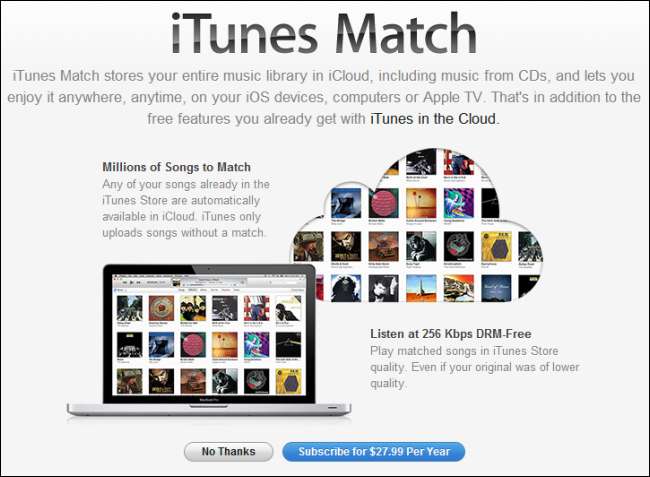
Podcasty
Nie musisz używać iTunes do subskrybowania podcastów i synchronizowania ich ze swoimi urządzeniami. Nawet jeśli masz skromnego iPoda Touch, możesz zainstalować aplikację Podcasts firmy Apple ze sklepu z aplikacjami. Użyj go, aby subskrybować podcasty i skonfigurować je do automatycznego pobierania bezpośrednio na urządzenie. Możesz także użyć do tego innych aplikacji do podcastów.
Kopie zapasowe
Możesz kontynuować tworzenie kopii zapasowych danych urządzenia za pomocą iTunes, generując lokalne kopie zapasowe, które są przechowywane na komputerze. Jednak nowe urządzenia z systemem iOS są skonfigurowane do automatycznego tworzenia kopii zapasowych danych w iCloud. Dzieje się to automatycznie w tle, bez konieczności zastanawiania się, a takie kopie zapasowe można przywrócić podczas konfigurowania urządzenia, logując się za pomocą swojego Apple ID.
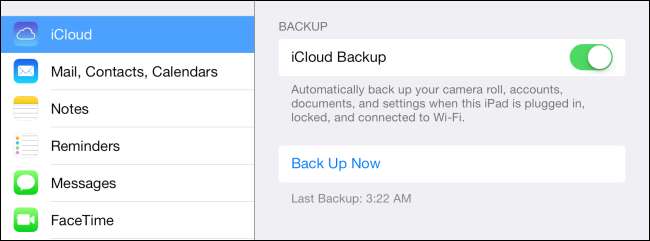
Dane osobiste
W czasach PalmPilots ludzie używali programów komputerowych, takich jak iTunes, do synchronizowania poczty e-mail, kontaktów i wydarzeń w kalendarzu z urządzeniami mobilnymi.
Prawdopodobnie nie powinieneś musieć synchronizować tych danych z komputerem. Po prostu zaloguj się na swoje konto e-mail - na przykład konto Gmail - na swoim urządzeniu, a iOS automatycznie pobierze wiadomości e-mail, kontakty i wydarzenia z kalendarza z powiązanego konta.
Zdjęcia
Zamiast podłączać urządzenie iOS do komputera i synchronizować z nim zdjęcia, możesz użyć aplikacji, która automatycznie przesyła Twoje zdjęcia do usługi internetowej. Dropbox, Google+, a nawet Flickr mają tę funkcję w swoich aplikacjach. Będziesz mieć dostęp do swoich zdjęć z dowolnego komputera i mieć kopię zapasową bez konieczności synchronizacji.
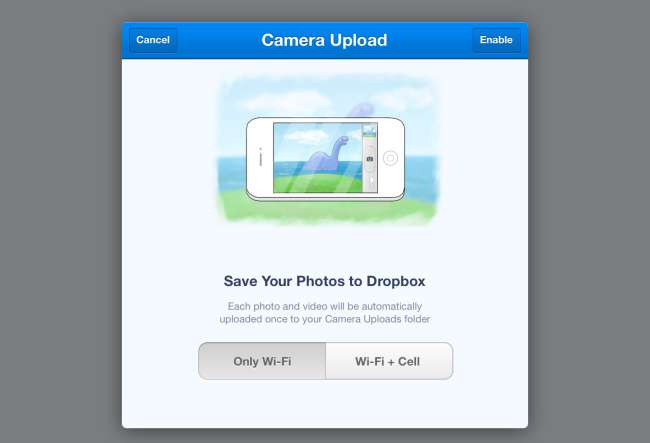
Może być konieczne użycie iTunes, jeśli chcesz zsynchronizować lokalną muzykę bez płacenia za iTunes Match lub skopiować lokalne pliki wideo na swoje urządzenie. Kopiowanie dużych plików lokalnych to jedyny rzeczywisty scenariusz, w którym potrzebujesz iTunes.
Jeśli nie musisz kopiować takich plików, możesz śmiało odinstalować iTunes z komputera z systemem Windows, jeśli chcesz. Nie powinieneś tego potrzebować.







